Labojums: Paladins nevar atrast tvaika instalēšanu
Paladins: Champions of the Realm ir Hi-Rez studijas bezmaksas tiešsaistes tiešsaistes šāvēja video spēle. Spēli izstrādāja Hi-Rez iekšējā studija Evil Mojo Games, un tā tika izlaista 2018. gadā Microsoft Windows, PlayStation 4, Xbox One un Nintendo Switch. Spēle notiek sci-fi fantāziju pasaulē.
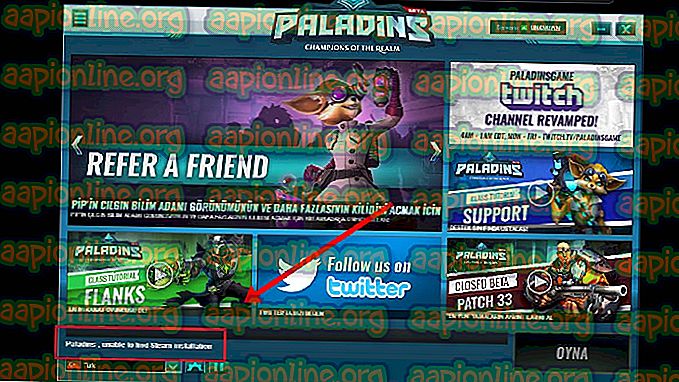
Tomēr pavisam nesen mēs esam saņēmuši daudz ziņojumu par kļūdu “ Paladins nespēj atrast tvaika uzstādīšanu ”. Šī kļūda parādās tikai tiem lietotājiem, kuri spēli uzstādīja caur Steam, nevis patstāvīgu palaidēju. Tā ir atkārtota problēma, un tā ir redzama daudzās citās “Hirez studijas” spēlēs, kā arī tādās kā SMITE utt. Šajā rakstā mēs apskatīsim dažus problēmas cēloņus un sniegsim jums dzīvotspējīgus risinājumus, kas nodrošinās pilnīgu problēmas izskaušana.
Kas izraisa kļūdu “Paladins nevar atrast tvaika instalēšanu”?
Galvenie šīs problēmas cēloņi parasti ir raksturīgi daudziem lietotājiem, taču nav vienas metodes, kuru varētu izmantot visu problēmu novēršanai. Tomēr šeit ir saraksts ar visbiežāk sastopamajiem cēloņiem:
- Nepareiza instalācijas direktorija: dažreiz spēlei iestatītā instalācijas direktorija ir nepareiza. Tas muļķos palaišanas programmu, domājot, ka spēle varētu nebūt instalēta. To var labot, izmantojot Hi-Rez problēmu novēršanas rīku.
- Hi-Rez pakalpojums: dažos gadījumos Hi-Rez pakalpojums var nedarboties pareizi, un jums jāapsver tā atinstalēšana manuāli. Pēc spēles palaišanas tā tiks pārinstalēta, un, cerams, tā atrisinās problēmu.
Tagad, kad jums ir pamata izpratne par problēmas būtību, mēs virzīsimies uz risinājumiem.
1. risinājums: Instalācijas direktorija maiņa
Pilnīgi iespējams, ka kļūda Steam's vai spēles beigās ir mainījusi patieso spēles uzstādīšanas vietu. Ja spēli instalējāt, izmantojot Steam, tai vajadzētu būt vienā no jūsu izvēlētajām bibliotēku mapēm. Veiciet tālāk norādītās darbības, lai mainītu spēles instalēšanas direktoriju, izmantojot problēmu novēršanas rīku
- Atveriet savu Steam klientu, divreiz noklikšķinot uz tā ikonas no darbvirsmas vai meklējot to izvēlnē Sākt vai apaļo pogu Cortana (vai meklēšanas joslu) blakus tai, ja esat Windows 10 lietotājs.

- Steam logā dodieties uz cilni Bibliotēka un bibliotēkā jums piederošo spēļu sarakstā atrodiet Paladins.
- Ar peles labo pogu noklikšķiniet uz spēles un izvēlieties Play Game ierakstu, kas parādīsies konteksta izvēlnes augšpusē. Ja jums datorā ir Steam spēles saīsne, atrodiet to un veiciet dubultklikšķi uz tā .
- Noklikšķiniet uz zobrata veida ikonas Paladins palaišanas loga apakšējā kreisajā pusē, lai atvērtu iestatījumus . Noklikšķiniet uz pogas Problēmu novēršana un gaidiet, līdz tiek palaists Hi-Rez spēļu atbalsta diagnostikas rīks .

- Instalēto spēļu sarakstā atlasiet “Paladins” un nomainiet spēles instalēšanas direktoriju uz tādu, kuru izmantojāt “Paladins” instalēšanai. Noklusējuma ceļš parasti ir “ C: \ Program Files (x86) \ Steam \ steamapps \ common \ Paladins ”.

- Lietojiet izmaiņas un pārbaudiet, vai spēles palaišanas laikā joprojām parādās kļūda “Paladins nespēj atrast Steam instalēšanu”.
2. risinājums: Hi-Rez pakalpojuma atkārtota instalēšana
Dažreiz šis pakalpojums vienkārši netiek pareizi instalēts cilvēku datoros, un viņi nevar kaut ko darīt, instalējot Paladins, kā rezultātā šī kļūda parādās jau pašā sākumā. Citos gadījumos pakalpojums šķiet bojāts, un jums tas jāinstalē un jāļauj pašai instalēt spēlei.
- Tā kā esat instalējis spēli Steam, atveriet savu Steam klientu un pārejiet uz cilni Bibliotēka Steam logā un atrodiet Paladins to spēļu sarakstā, kuras jums pieder bibliotēkā.
- Ar peles labo pogu noklikšķiniet uz spēles un izvēlieties rekvizītu ierakstu, kas parādīsies konteksta izvēlnes augšpusē. Logā Rekvizīti dodieties uz cilni Vietējie faili un izvēlieties Pārlūkot vietējos failus

- Dodieties uz Bināriem failiem >> Redist un veiciet dubultklikšķi, lai atvērtu InstallHiRezService.exe izpildāmo. Ja pakalpojums ir instalēts, pārliecinieties, vai esat izvēlējies to atinstalēt no izpildāmās programmas. Ja tas nav instalēts, instalējiet to pirms atkārtotas spēles atvēršanas.

- Spēlei vajadzētu sākt instalēt pakalpojumu pirms palaišanas, tāpēc pārbaudiet, vai jūs tagad spējat spēlēt pareizi.
3. risinājums: atkārtoti izpildiet priekšnosacījumus
Šī ir opcija, kas parādās pēc tam, kad esat palaidis Hi-Rez spēles atbalsta diagnostikas rīku, spēles palaišanas iestatījumos noklikšķinot uz Problēmu novēršana. Tā vadīšana ir atrisinājusi daudzu spēlētāju problēmu, un jums noteikti vajadzētu to izmēģināt.
- Atveriet savu Steam klientu, divreiz noklikšķinot uz tā ikonas no darbvirsmas vai meklējot to izvēlnē Sākt vai apaļo pogu Cortana (vai meklēšanas joslu) blakus tai, ja esat Windows 10 lietotājs.

- Steam logā dodieties uz cilni Bibliotēka un bibliotēkā jums piederošo spēļu sarakstā atrodiet Paladins.
- Ar peles labo pogu noklikšķiniet uz spēles un izvēlieties Play Game ierakstu, kas parādīsies konteksta izvēlnes augšpusē. Ja jums datorā ir Steam spēles saīsne, atrodiet to un veiciet dubultklikšķi uz tā .
- Noklikšķiniet uz zobrata veida ikonas Paladins palaišanas loga apakšējā kreisajā pusē, lai atvērtu iestatījumus. Noklikšķiniet uz pogas Problēmu novēršana un gaidiet, līdz tiek palaists Hi-Rez spēļu atbalsta diagnostikas rīks .

- Loga apakšā atrodiet opciju Atkārtoti palaist priekšnoteikumus un noklikšķiniet uz tā. Pagaidiet, līdz tā ir pabeigta, un mēģiniet vēlreiz palaist spēli, lai pārbaudītu, vai joprojām parādās kļūda “Paladins nespēj atrast Steam instalēšanu”.
4. risinājums: pārinstalējiet spēli
Spēles atkārtotai instalēšanai vajadzētu būt pēdējai sarakstā iekļautajai lietai, taču laba lieta ir tā, ka viss tiek saglabāts jūsu Steam kontā, un jums nevajadzēs sākt visu no jauna. Ja jums ir labs interneta savienojums, spēle nekavējoties jāinstalē, un kļūdai vairs nevajadzētu parādīties.
- Noklikšķiniet uz pogas Sākt izvēlni un atveriet vadības paneli, meklējot to vai atrodot izvēlnē Sākt (Windows 7 lietotājiem). Varat arī noklikšķināt uz zobrata ikonas, lai atvērtu lietotni Iestatījumi, ja datora operētājsistēmā izmantojat Windows 10.
- Vadības paneļa logā augšējā labajā stūrī pārslēdzieties uz Skatīt kā kategoriju un sadaļā Programmas noklikšķiniet uz Atinstalēt programmu.

- Ja jūs izmantojat iestatījumus operētājsistēmā Windows 10, logā Iestatījumi noklikšķinot uz sadaļu Lietotnes, vajadzētu atvērt visu datorā instalēto programmu sarakstu.
- Sadaļā Iestatījumi vai Vadības panelis atrodiet Paladins, noklikšķiniet uz tā vienreiz un noklikšķiniet uz pogas Atinstalēt, kas atrodas programmas Atinstalēt logā. Apstipriniet jebkuru dialoglodziņa izvēli, lai atinstalētu spēli, un izpildiet ekrānā parādītos norādījumus.
Alternatīva tvaika lietotājiem:
- Ja esat instalējis spēli Steam, atveriet savu Steam klientu un pārejiet uz cilni Bibliotēka Steam logā un atrodiet Paladins to spēļu sarakstā, kas jums pieder bibliotēkā.

- Ar peles labo pogu noklikšķiniet uz spēles un izvēlieties pogu Atinstalēt, kas parādīsies parādītās konteksta izvēlnes apakšā.
- Izpildiet ekrānā redzamos norādījumus un apstipriniet visus dialoglodziņus, kas aicina apstiprināt izvēli atinstalēt spēli.
Jums tas būs atkārtoti jālejupielādē no Steam, atrodoties bibliotēkā un izvēloties pogu Instalēt, pēc tam ar peles labo pogu noklikšķinot uz tā. Pārbaudiet, vai joprojām parādās ziņojums “Paladins nespēj atrast tvaika instalēšanu”.







